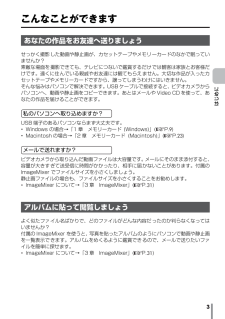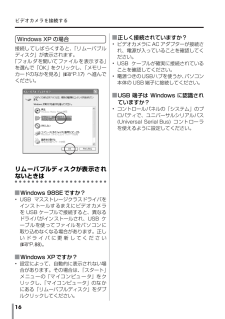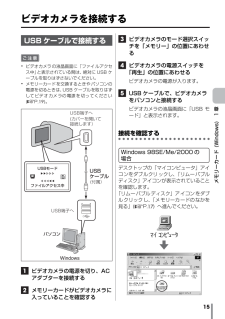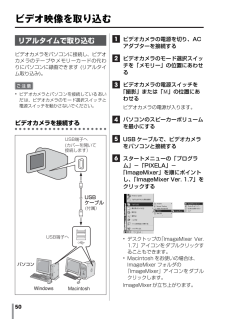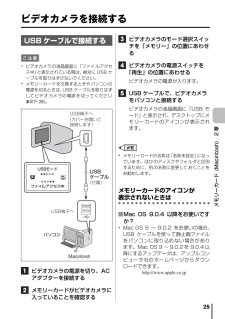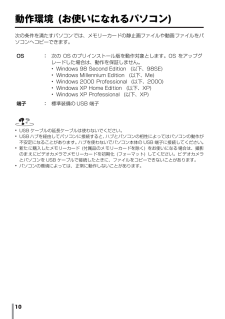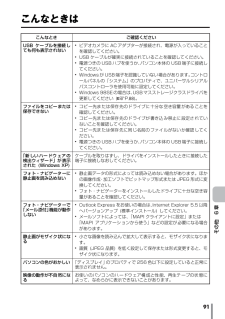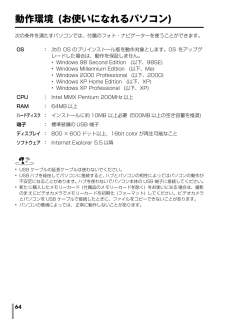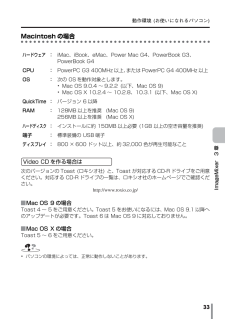Q&A
取扱説明書・マニュアル (文書検索対応分のみ)
"USB端子" 一致するキーワードは見つかりませんでした。
"USB端子"30 - 40 件目を表示
3はじめにこんなことができますあなたの作品をお友達へ送りましょうせっかく撮影した動画や静止画が、カセットテープやメモリーカードのなかで眠っていませんか?素敵な場面を撮影できても、テレビにつないで鑑賞するだけでは観客は家族とお客様だけです。遠くに住んでいる親戚やお友達には観てもらえません。大切な作品が入ったカセットテープやメモリーカードですから、譲ってしまうわけにはいきません。そんな悩みはパソコンで解決できます。USB ケーブルで接続すると、ビデオカメラからパソコンへ、動画や静止画をコピーできます。あとはメールや Video CDを使って、あなたの作品を届けることができます。私のパソコンへ取り込めますか?USB 端子のあるパソコンならまず大丈夫です。 *Windows の場合→「1 章 メモリーカード (Windows)」( RP. 9) *Macintosh の場合→「2 章 メモリーカード (Macintosh)」( RP. 23)メールで送れますか?ビデオカメラから取り込んだ動画ファイルは大容量です。メールにそのまま添付すると、容量が大きすぎて送受信に時間がかかったり、相手に届かないことがありま...
ビデオカメラを接続する 16Windows XP の場合接続してしばらくすると、「リムーバブルディスク」が表示されます。「フォルダを開いてファイルを表示する」を選んで「OK」をクリックし、「メモリーカードのなかを見る」( RP. 17)へ進んでください。リムーバブルディスクが表示されないときはWindows 98SE ですか? *USB マスストレージクラスドライバをインストールするまえにビデオカメラをUSB ケーブルで接続すると、異なるドライバがインストールされ、USB ケーブルを使ってファイルをパソコンに取り込めなくなる場合があります。正しいドライバに更新してください( RP. 88)。Windows XPですか? *設定によって、自動的に表示されない場合があります。その場合は、「スタート」メニューの「マイコンピュータ」をクリックし、「マイコンピュータ」のなかにある「リムーバブルディスク」をダブルクリックしてください。正しく接続されていますか? *ビデオカメラに AC アダプターが接続され、電源が入っていることを確認してください。 *USB ケーブルが確実に接続されていることを確認してください。 *...
15メモリーカード (Windows) 1 章ビデオカメラを接続するUSB ケーブルで接続するご注意 *ビデオカメラの液晶画面に「ファイルアクセス中」と表示されている間は、絶対に USB ケーブルを取りはずさないでください。 *メモリーカードを交換するときやパソコンの電源を切るときは、USB ケーブルを取りはずしてビデオカメラの電源を切ってください( RP. 19)。 1ビデオカメラの電源を切り、ACアダプターを接続する 2メモリーカードがビデオカメラに入っていることを確認する 3ビデオカメラのモード選択スイッチを「メモリー」の位置にあわせる 4ビデオカメラの電源スイッチを「再生」の位置にあわせるビデオカメラの電源が入ります。 5USB ケーブルで、ビデオカメラをパソコンと接続するビデオカメラの液晶画面に「USB モード」と表示されます。接続を確認するWindows 98SE/Me/2000 の場合デスクトップの「マイコンピュータ」アイコンをダブルクリックし、「リムーバブルディスク」アイコンが表示されていることを確認します。「リムーバブルディスク」アイコンをダブルクリックし、「メモリーカードのなかを見る」...
50ビデオ映像を取り込むリアルタイムで取り込むビデオカメラをパソコンに接続し、ビデオカメラのテープやメモリーカードの代わりにパソコンに録画できます (リアルタイム取り込み)。ご注意 *ビデオカメラとパソコンを接続しているあいだは、ビデオカメラのモード選択スイッチと電源スイッチを動かさないでください。ビデオカメラを接続する 1ビデオカメラの電源を切り、ACアダプターを接続する 2ビデオカメラのモード選択スイッチを「メモリー」の位置にあわせる 3ビデオカメラの電源スイッチを「撮影」または「 M」の位置にあわせるビデオカメラの電源が入ります。 4パソコンのスピーカーボリュームを最小にする 5USB ケーブルで、ビデオカメラをパソコンと接続する 6スタートメニューの「プログラム」-「PIXELA」-「ImageMixer」を順にポイントし、「ImageMixer Ver. 1.7」をクリックする *デスクトップの「ImageMixer Ver.1.7」アイコンをダブルクリックすることもできます。 *Macintosh をお使いの場合は、ImageMixer フォルダの「ImageMixer」アイコンをダブルクリ...
25メモリーカード (Macintosh) 2 章ビデオカメラを接続するUSB ケーブルで接続するご注意 *ビデオカメラの液晶画面に「ファイルアクセス中」と表示されている間は、絶対に USB ケーブルを取りはずさないでください。 *メモリーカードを交換するときやパソコンの電源を切るときは、USB ケーブルを取りはずしてビデオカメラの電源を切ってください( RP. 28)。 1ビデオカメラの電源を切り、ACアダプターを接続する 2メモリーカードがビデオカメラに入っていることを確認する 3ビデオカメラのモード選択スイッチを「メモリー」の位置にあわせる 4ビデオカメラの電源スイッチを「再生」の位置にあわせるビデオカメラの電源が入ります。 5USB ケーブルで、ビデオカメラをパソコンと接続するビデオカメラの液晶画面に「USB モード」と表示され、デスクトップにメモリーカードのアイコンが表示されます。 *メモリーカードの名称は「名称未設定」になっています。ほかのディスクやフォルダと区別するために、別の名称に変更しておくことをお勧めします。メモリーカードのアイコンが表示されないときはMac OS 9.0.4 以降をお...
10動作環境 (お使いになれるパソコン)次の条件を満たすパソコンでは、メモリーカードの静止画ファイルや動画ファイルをパソコンへコピーできます。 *USB ケーブルの延長ケーブルは使わないでください。 *USBハブを経由してパソコンに接続すると、 ハブとパソコンの相性によってはパソコンの動作が不安定になることがあります。ハブを使わないでパソコン本体の USB 端子に接続してください。 *新たに購入したメモリーカード (付属品のメモリーカードを除く) をお使いになる場合は、撮影のまえにビデオカメラでメモリーカードを初期化 (フォーマット) してください。ビデオカメラとパソコンを USB ケーブルで接続したときに、ファイルをコピーできないことがあります。 *パソコンの環境によっては、正常に動作しないことがあります。OS :次の OS のプリインストール版を動作対象とします。OS をアップグレードした場合は、動作を保証しません。 *Windows 98 Second Edition (以下、98SE) *Windows Millennium Edition (以下、Me) *Windows 2000 Prof...
91その他 6 章こんなときはこんなとき ご確認くださいUSB ケーブルを接続しても何も表示されない *ビデオカメラに AC アダプターが接続され、電源が入っていることを確認してください。 *USB ケーブルが確実に接続されていることを確認してください。 *電源つきの USBハブを使うか、 パソコン本体の USB端子に接続してください。 *Windowsが USB端子を認識していない場合があります。 コントロールパネルの「システム」のプロパティで、ユニバーサルシリアルバスコントローラを使用可能に設定してください。 *Windows 98SEの場合は、 USBマスストレージクラスドライバを更新してください ( RP. 88)。ファイルをコピーまたは保存できない *コピー先または保存先のドライブに十分な空き容量があることを確認してください。 *コピー先または保存先のドライブが書き込み禁止に設定されていないことを確認してください。 *コピー先または保存先に同じ名前のファイルがないか確認してください。 *電源つきの USBハブを使うか、 パソコン本体の USB端子に接続してください。「新しいハードウェアの検出ウィ...
32動作環境 (お使いになれるパソコン)Windows の場合Video CD を作る場合はピクセラ社が対応する CD-R ドライブをご用意ください。対応する CD-R ドライブの一覧は、ピクセラ社のホームページでご確認ください。 http://www.imagemixer.com/ *パソコンの環境によっては、正常に動作しないことがあります。OS :次の OS のプリインストール版を動作対象とします。OS をアップグレードした場合は、動作を保証しません。 *Windows 98 Second Edition (以下、98SE)(DV ケーブルを使って動画を取り込むことはできません) *Windows Millennium Edition (以下、Me) *Windows 2000 Professional (以下、2000) *Windows XP Home Edition (以下、XP) *Windows XP Professional (以下、XP)CPU :Intel Pentium III 500MHz 以上(快適に使うには 800MHz 以上を推奨)RAM :64MB 以上 (128MB以...
64動作環境 (お使いになれるパソコン)次の条件を満たすパソコンでは、付属のフォト・ナビゲーターを使うことができます。 *USB ケーブルの延長ケーブルは使わないでください。 *USBハブを経由してパソコンに接続すると、 ハブとパソコンの相性によってはパソコンの動作が不安定になることがあります。ハブを使わないでパソコン本体の USB 端子に接続してください。 *新たに購入したメモリーカード (付属品のメモリーカードを除く) をお使いになる場合は、撮影のまえにビデオカメラでメモリーカードを初期化 (フォーマット) してください。ビデオカメラとパソコンを USB ケーブルで接続したときに、ファイルをコピーできないことがあります。 *パソコンの環境によっては、正常に動作しないことがあります。OS :次の OS のプリインストール版を動作対象とします。OS をアップグレードした場合は、動作を保証しません。 *Windows 98 Second Edition (以下、98SE) *Windows Millennium Edition (以下、Me) *Windows 2000 Professional (以...
動作環境 (お使いになれるパソコン) 33ImageMixer 3 章Macintosh の場合Video CD を作る場合は次のバージョンの Toast (ロキシオ社) と、Toast が対応する CD-R ドライブをご用意ください。対応する CD-R ドライブの一覧は、ロキシオ社のホームページでご確認ください。 http://www.roxio.co.jp/Mac OS 9 の場合Toast 4 ~ 5 をご用意ください。Toast 5 をお使いになるには、Mac OS 9.1 以降へのアップデートが必要です。Toast 6 は Mac OS 9 に対応しておりません。Mac OS X の場合Toast 5 ~ 6 をご用意ください。 *パソコンの環境によっては、正常に動作しないことがあります。ハードウェア:iMac、iBook、eMac、Power Mac G4、PowerBook G3、PowerBook G4CPU :PowerPC G3 400MHz 以上、 または PowerPC G4 400MHz 以上OS :次の OSを動作対象とします。 *Mac OS 9.0.4 ~ 9.2.2 (以...